 梁桥大师软件操作流程与简要说明大学论文
梁桥大师软件操作流程与简要说明大学论文
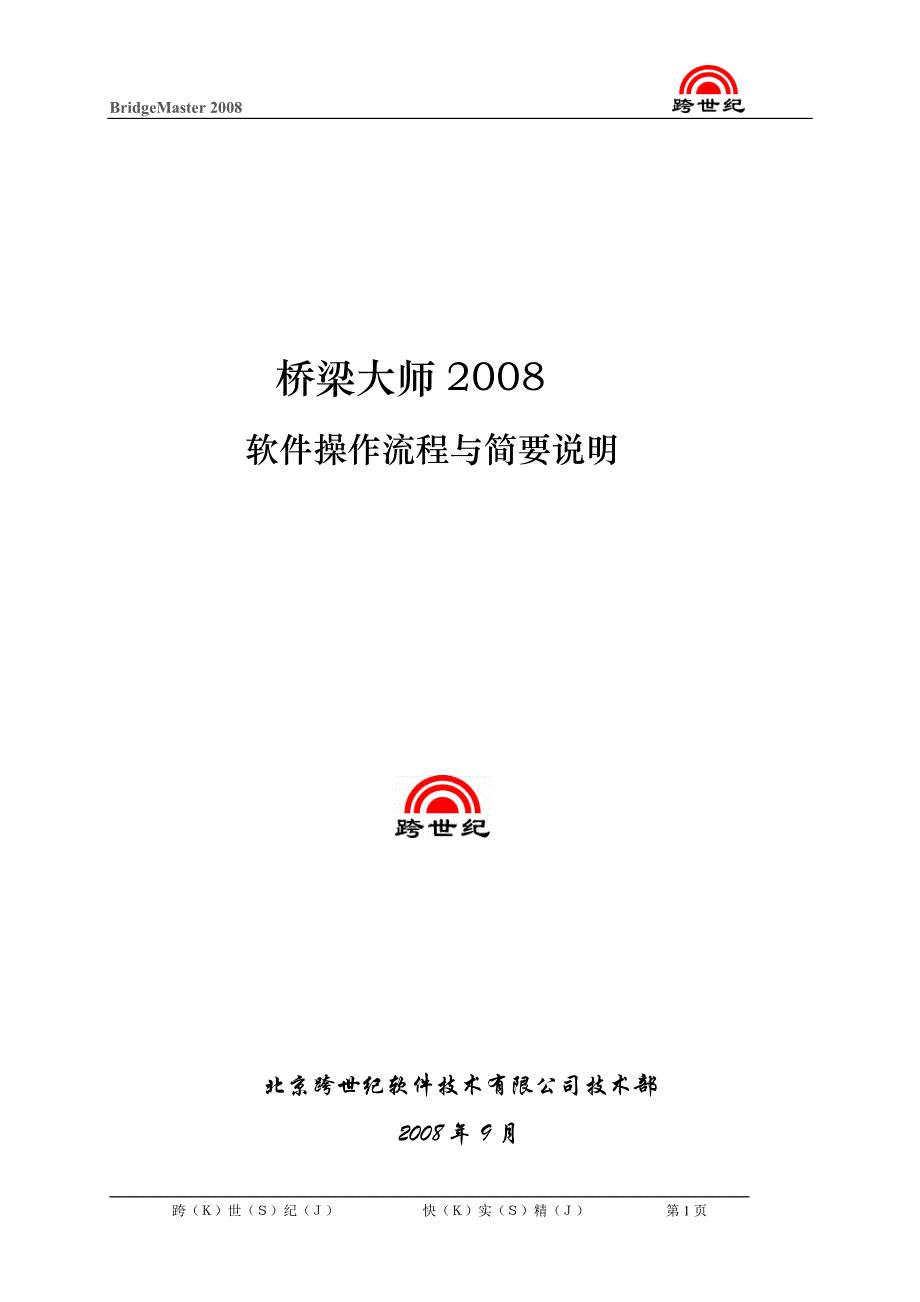


《梁桥大师软件操作流程与简要说明大学论文》由会员分享,可在线阅读,更多相关《梁桥大师软件操作流程与简要说明大学论文(57页珍藏版)》请在装配图网上搜索。
1、BridgeMaster 2008 桥梁大师2008软件操作流程与简要说明 北京跨世纪软件技术有限公司技术部 2008年9月目 录第一章 操作流程11新建工程12建立项目33设计数据资料44工程配置75关于bw.dwt模板106关于图框、护栏的定制117关于上、下部标准图的制定138建立模型159查看和修改标准图1710针对模型和属性两项内容的说明1911关于布梁和根据布梁修改模型26第二章 出 图(非钢筋图部分)311墩、台一般构造图出图312主梁布置图出图323桥位平面布置图设计出图334桩位坐标图345钻孔布置图35第三章 钢筋构造图的生成361盖梁钢筋钢束图 命令:GLGJ362桩柱式
2、墩钢筋图 命令:ZSDALL403桩基钢筋构造图 命令:ZJGJ414柱式墩钢筋图 命令:ZSDGJ425其他钢筋构造图:42第四章 关于项目实施流程、过程的说明441设计之前的准备工作442设计人员的主要工作内容443设计注意事项45第五章 专项介绍461盖梁顶及垫石标高的推算462工程量解决方案483全桥工程数量表53 跨()世()纪() 快()实()精() 第54页第一章 操作流程说明:用户可以按照桥梁大师中“操作向导”的顺序完成整个设计过程: 操 作 向 导1 新建工程图1 建立工程a、 在桥梁大师中,工程并不代表桥梁本身,而桥梁所在的路线才被定义为“工程”。在该界面中,用户需要写入工
3、程名称。如“隆百项目施工图设计”。注意;命名时,工程的名称不要超过15个汉字。b、 在默认状态下,路径与桥梁大师2008的安装路径一致,用户可以自己修改保存路径,但是要注意保存路径一定不要太长.c、 在在该界面中,桩号前缀只有当需要区分主线、连接线的时候才写入,如:写入“C”,则代表该桥为C线上的桥,一般情况不需要输入任何前缀。d、 .对于该界面中的起终点桩号,可以不写,设计数据资料导入后,系统会自动将起始桩号数据识别进来。e、 单、双幅必须正确选择。f、 荷载等级按实际情况填写即可。桥面净宽一项最终系统以设计资料管理器横断面资料中的行车道宽度为准(尤其对于左右幅宽度不同的桥)。在该界面中,按
4、照默认值就可以,不用修改。注意:工程的名字建立后,生成的工程的文件夹的名字也对应建立,如“隆百路施工图设计”,打开这个工程文件夹可以发现:该工程对应的设计数据资料文件也都是以此命名的,如以下“示例工程.pmx ”。 图2 工程文件因此,用户一定不要去修改此工程文件夹的名字,如果名字被改动,当添加该工程的时候,系统会提示找不到工程数据的路径,工程将不能被添加。2 建立项目 图3 桥梁资料信息编辑界面在桥梁大师中,项目即代表要设计的桥梁。用户需要设计的桥梁有几个,就要填几个项目。在该界面中,用户按照正常顺序完成每项内容的填写即可,有两点需要注意:a. 中心偏矩的作用中心偏矩的输入格式有两种,一种为
5、“a”, 即写入具体值,如10,代表桥的中心相对桩号位置向右整体移动了10米,一般很少使用。另一种为“a/b”的形式,对于这种形式中心偏距的概念,我们可以认为它是左右幅的中心相对于原来的桥中心(桥的中心桩号)所绝对偏移的距离,格式是a/b,a表示左幅移动的距离,b是右幅移动的距离,a和b均可正可负,正是右移,负是左移动,通过带“/”的跨径表达式+带“/”的中心偏距,可以实现左右幅分别相对于我们所说的桥梁中心桩号所错动的距离。关于中心偏距,跨径表达式,在使用的时候请注意看建模界面,即桥型方案设计界面中的内容,一般在左右幅不同、错墩台设计的时候,两者经常组合使用。b. 在做比较方案的时候,可以在同
6、一个桩号位置建立两个或者多个桥。具体的区别在体现在桩号的表达形式。如:在K2+500位置建立两座桥,桥名等信息都相同,但桩号分别为“K2+500_比较1”和“K2+500_比较2”,其中“_”必须有,后面的名称可以随便给定。3 设计数据资料 图4 设计数据资料管理器及文件转换界面3.1、 程序支持对BID-road等路线软件输出的数据资料的导入功能。但是要注意以下几点:a. 能够自动导入的是“文件转换”界面中右侧显示出来的各项,其余各项,如钻孔资料,必须用户自己手动输入,具体可以参考示例工程的格式。b. 对于Bid-road程序不支持“横断面”资料的自动导入,需要用户手工编辑。c. 软件有自动
7、生成和绘制左右地面线功能,但前提是设计资料管理器中必须要有“横断面地面线”文件存在。具体自动生成和绘制功能见“工具”下的两项内容。d. 对于Bid-road输出的数据,如果有断链数据,桥梁设计人员应该要求路线设计人员先使用BID-road路线软件对路线资料进行处理,单独建立prj文件输出给桥梁设计人员,再进行导入。3.2 、对于纬地设计数据资料中的平面线资料导入流程的说明:纬地输出的平面线要以Excel形式存在,桥梁大师才可以读入,程序在转换导入表中数据的时候在操作流程上做了处理,要按照以下流程操作才可正确导入:第一步:打开设计资料管理器界面,点“导入”按钮,进入“文件转换”界面。点选“纬地”
8、文件格式,指向纬地数据资料中的直曲表。转换确定后,可见提示“交点线文件已生成,请进入桥梁大师的工具菜单,生成平面线文件!” 图 纬地平面数据转换界面第二步:关闭设计资料管理器界面,点“工具”菜单下的“平面线设计”命令。在弹出的“创建路线”界面中选“交点线”确定,同意改变坐标系确定。在平面线设计菜单中,点选“文件控制及参数”中的“生成”按钮。设计数据资料注意以下几点:a、 在转换纬地直曲线表时,必须将该表的第一页放在首位保存,这样转化过来的数据才是从起点开始的完整的数据。b、 桥型图表格中的数据的是从设计资料管理器中读入的,有的情况下,比如地面高数据测设的很密集,这样在桥型图表格中输出的时候,就
9、会重叠,一般而言,该表格中的数据不需要很多,这样如果需要屏蔽不输出某个桩号位置的数据的时候(避免重叠),只需要回到资料管理器中,将对应数据的桩号前加“*”标志即可,建立模型或更新设计资料后,该项数据将不被输出。c、 在被交路资料中一定要写上被交路的偏角,不能为空!否则建立模型将由于不符合格式要求程序自动退出。d、 在建立模型的时候程序读取的是资料管理器里的数据,所以我们录入或导入的数据可以是整条线路的资料或是包含要设计桥梁在内的那段路线的资料,资料的起终点桩号应该完全包含桥梁的起终点桩号,并考虑桥梁起终点锥坡区间的桩号。所以,在编辑资料,尤其是设计独立桥梁手工录入数据资料的时候,数据的范围一定
10、要保证。e、 合同段的输出方式有多种,注意看“帮助”菜单下的说明,根据各单位的设计习惯选择格式即可。f、 对于断链数据的具体格式,请参考软件自带的帮助说明中“数据文件格式”中相关内容。要注意带有断链数据文件时,相应的如被交路、钻孔资料等的桩号前也要加断链区间码。g、 在有的情况下建立模型发现钻孔不能被绘制,钻孔资料编辑的格式没问题,这个原因可能是数据有断链而钻孔桩号前没加断链区间标志造成的,另外,如果是在桥台外侧的钻孔没有绘制出来,原因可能是在桥型图的钻孔集属性中左右台偏距过小造成,该数据控制的是距离桥台多大范围之内的钻孔将被绘制出来。说明:1 数据编辑或导入完成后,应进行数据检查(利用软件的
11、数据检查功能,在“文件”下的数据检查命令)以便确保数据格式是正确的,一般如果是在建立模型的时候发生程序异常错误退出,不能建立起桥梁模型,基本原因就是由于资料格式错误造成,所以应保证数据编辑格式的准确和完整性。2 如果设计数据资料在后期有变更,需要用户将调整好的设计数据资料重新导入到设计资料管理器,或者直接在资料管理器中修改需要变更的资料,然后保存关闭设计数据资料管理器,在桥型图打开的状态下执行“设计”下的“更新设计资料”一项即可。图 设计数据资料更新界面关于设计资料的输入格式,详细说明请见软件中自带的“帮助”中的说明。4 工程配置图 工程配置信息设置界面在建模之前应熟悉工程配置中每一项内容,掌
12、握具体每项内容与生成的桥型图、构造图等的对应关系,以方便在后期的调整和修改。需要注意的有以下几点:a. 常量设置中的盖中距离指的是路线设计线和盖梁边缘的距离。当为-9999时,系统自动保证的是盖梁中心、主梁底板中心及主梁顶板中心竖向在同一条线上。用户可以在常量设置中给定该值,也可以在标准图的盖梁属性中给定盖中距离的值。系统遵循标准图优先的原则,即:若在标准图中给定了该值,则系统套用读取标准图的值,若标准图中盖中距离为-9999,则系统读取工程配置的常量设置中的该值。b. 出图控制中的“显示钻孔资料+最大距离”是用来控制双击墩台编号时候显示钻孔柱状图的时候使用,如给定该值为10,则双击墩台编号时
13、,距离该墩台10米范围之内的钻孔集将被绘制出来。这个设置是方便用户能直观的在双击进入的构造图上参照钻孔资料来确定基底的位置或桩长。c. 要熟悉掌握设计控制中的各项内容,尤其是“系梁设置布置方式”和“桥台控制”两项内容。当在设计控制中,桥台位置的两个控制选择“自定义”时,建立模型的时候,背墙和耳墙的位置是由标准图中给定的尺寸决定的(套用时,读该标准图设置的尺寸),如果选择的是非“自定义”则建立模型时,背墙和耳墙的位置是根据所选择的项,如背墙顶和主梁顶对齐,来自动匹配定位该位置的,此时,标准图中所给定的尺寸是无效的(不读取)。d. 常量设置中,“梁底至盖梁顶距离”一项,该值实际指的是在保证了最小垫
14、石厚度情况下的最小“梁底至盖梁顶距离”,程序中没有支持用户输入垫石高度的项,该距离是个总控距离。需要注意的是这个值所发生的位置:横桥向:如果桥面横坡度很大,比如达到5%,这个时候,一般设计的时候盖梁的坡度会放缓,比如2%,主梁底中心所形成的坡度也可能是与盖梁坡度不同的,这个时候,实际上在每片梁底和盖梁顶之间所形成每个梁底到盖梁顶距离是不同的,在这种情况下,工程配置里所给定的该值是在最小位置产生,也就是在所有的梁底到盖梁顶距离中,最小的数值是我们在配置里所给定的该值,其它位置的该值都大于我们所给定的该值。 “梁底至盖梁顶距离”在工程配置的常量设置中统一设定,在建立模型得到桥型布置图后,可以在上部
15、的“设计参数”属性中,对每联设置不同的该值,也可以在下部的每个墩台的属性中给定该数据。 顺桥向:如果纵向双排支座(包括伸缩缝墩位置),在有纵坡存在的情况下,“梁底至盖梁顶距离”发生在低侧的支座位置,而不是盖梁的中心,也就是说在顺桥向同样是在最小的位置产生常量设置中或上部属性或墩台属性中所指的“梁底至盖梁顶距离”。在进行标高核对的时候一定要注意以上内容。e. 设计控制中,标准图套用设置中可以将标准图的套用范围根据人为设定以提高标准图的适用范围。f. 在使用导入工程配置的功能时,建议不要导入“基本设置”一项,该项中的内容涉及到的是本工程所在的路径,不应该变动。另外由于“桩基钢筋”一项一般用户不对其
16、进行设置,因此可以不导入。g. 在“支座规格”中注意:支座型号中GYZ300*20、GJZ300*200*20中的Y代表圆形,J代表矩形,20代表的是支座的厚度,如果在板底或梁低有调平钢板或楔形块,并且该厚度是不可忽略的话,为了保证垫石标高和厚度的计算正确,在计算时候要考虑这个厚度的影响,我们将支座的厚度+调平钢板/楔块的中心厚度称为支座安装厚度,这个厚度是这样体现的,在原来的支座型号数据的厚度后面再乘一个数据,如GYZ300*20*21.5,其中的21.5则为支座安装厚度,建立模型套用该数据后,检查桥墩、台的支座垫石属性,可以发现里面有支座安装厚度数据,这个信息在计算垫石标高时有效,因为梁底
17、到盖梁顶距离包含了这个数据,所以计算垫石厚度时必须将该数据考虑进去算得的结果才是正确的。h. 在“支座规格”中支座垫石表里的支座排数和垫石排数指的是顺桥向的排数。i. 当前版本中已经增加了在错墩台时,同时显示左右幅立面的做法,用户可以在建立模型之前可以勾选工程配置出图控制中的“左右幅不同时显示左右幅立面”建立模型后,桥型图左右两个立面将同时显示出来。j. 在伸缩缝和护栏一项中,最大、最小联长是用来判断选用伸缩缝宽度和型号的,注意对于桥台位置伸缩缝来说,对其产生影响的只是该台伸缩缝所处联长度的一半;对伸缩缝墩产生影响的是该墩前后两联各一半长度的和,所以要根据这点来设置联长范围。k. 在伸缩缝和护
18、栏一项中,护栏信息中的“护栏宽度”一定要按照实际给定,在建立模型的时候,读取的是该值,而不是资料管理器中的“土路肩”数据,该值实际是无效的数据。“深入宽度”指的是护栏深入边梁的宽度,这个值为0或具体的数据,如0.2的区别从桥型图的横断面图上可以看出,当为0时,护栏放在边梁上部;当为0.2时,护栏深入边梁,该设置只影响到该位置的绘制效果。说明:1、 对于工程配置一项,系统支持导入功能,可以将另一个工程(模板工程)的配置信息导入当前工程,但是对于初学使用者,建议自己去编辑工程配置中各项信息的内容,以便熟悉配置中涉及到的信息。2、 工程配置里的信息正常是需要用户在建立模型之前完成,但是如果在建立完模
19、型之后,发现其中某项没有按照要求设置或者需要调整,也可以重新回到工程配置中设置完成,然后在桥型图打开的状态下,执行“设计”下的重新生成模型命令,即可使设置有效。但是并非每项内容都可以通过这样的操作实现更新设置,如其中的“高程设计线”一项,不支持重新生成模型命令,当然对该项内容而言,可以在建立完模型后在主控信息的属性中修改。3、 建议工程配置里的信息在建立模型之前完成,以减少建立模型后重复修改的工作量。5 关于bw.dwt模板当电脑上安装桥梁大师2008软件后,在Bridgemaster2008supportbm.dwt和Autocad2002templatebm.dwt两个位置都生成bm.dw
20、t 模板文件。注意,如果是放在CAD04-06环境下的版本,则bm.dwt所在的位置路径是:C:Documents and Settingssunwei(电脑名)Local SettingsApplication DataAutodeskAutoCAD 2008(2005,2004)R16.2chsTemplate下。为方便用户在启动桥梁大师软件后即自动切入到Bm.dwt模板的出图环境(见图7),可对CAD系统环境进行设置,按照以下方式设置可实现启动桥梁大师软件后弹出以下界面:CAD软件的工具(Tools)菜单-选项(Options)-系统(System)-启动命令中的“显示传统启动对话框”(
21、Show traditional Startup dialogue)图 Bm.dwt模板界面该模板是用来存储字体、线形及标注样式等信息的。模板中信息的修改方式与在CAD中修改方式一样,需要注意的是在模板的信息改动后,需要保存到以上两个位置,将原有的bm.dwt模板覆盖掉,再出图,生成的图纸才能按照新模板的设置。说明:在工程配置中,也有“文本样式”设置界面,在该界面中用户也可以设置字体的信息,需要注意的是:在该界面中进行的信息设置只是针对某一工程而言的,即只对当前工程有效。而bm.dwt模板则是影响到所有的工程,用户只要用桥梁大师出图,生成的图纸都会读取该模板中的信息。一般情况下,用户将模板信息
22、设置好后,再将工程配置里的字体信息设置成和模板中的信息一样即可。6 关于图框、护栏的定制6.1、图框的定制:在正式建立模型之前,要完成图框的定制。当“工程”建立后,系统会创建工程文件夹,打开文件夹可以看到其中的.dwt 文件中包含图框、标题栏、左右上标及护栏的等几项。用户双击打开相应的文件,如打开标题栏文件,即可对其信息进行修改。有以下几点要注意:a. 工程文件夹中,标题栏中的信息设置是针对桥型布置图中的图框而言的,而“图框”本身的内容设置是针对除桥型布置图以外的如构造图、钢筋图的图框而言的。即设计人员必须要完成标题栏和图框两项内容的设置。b. 图框及标题栏等在图纸空间的位置不能移动,图框中各
23、栏所占的宽度、高度等可以随意调整。c. 图框中的第2项内容:图名和桥名两项内容不可以修改,出图时,系统会自动识别图纸类别,赋予相应的图名和桥名。d. 图框、标题栏等.dwt文件默认是保存在工程文件夹中的(推荐保存在此位置),但是图纸生成时,具体套用哪个图框是由路径决定的,路径的设置见工程配置中的“基本设置界面”。e. 系统支持图框(这里说的图框是广义图框,包含了图框本身和标题栏两个内容)替换功能,见工具下的“图框替换”功能。图8 图框替换界面具体使用时,将基本设置的图框和标题栏路径(如果想替换桥型布置图的图框的时候)指向需要替换的图框和标题栏的位置,然后选择要替换的图纸,点“替换”即可,但是要
24、注意:替换之前要将所有打开的图纸关闭。6.2、护栏的定制:在工程目录下,系统会套入默认的护栏文件。同样,用户可以打开该图纸进行编辑。但需要说明的是,不管护栏具体形式怎样,应保证在X方向最大长度为1(图纸单位),同时用base命令设定基点,基点应设在桥面铺装层顶面与护栏内侧边的交点处。 图9 护栏的定制7 关于上、下部标准图的制定a 上、下部标准图支持导入的功能。如果已经存在可以利用的上、下部标准图(必须是原来用桥梁大师做出来的,桥梁大师不能识别用CAD手工绘制的图),则可以将该图导入使用。b 关于新建标准图。7.1、上部:直接将鼠标点住上部标准图文件夹,右键里“新建标准图”,按照流程操作就可以
25、。图9 标准图建立及操作向导界面对于上部标准图,主要是截面的尺寸信息,具体体现在桥型图的剖面图中。尺寸信息可以通过尺寸驱动修改。除此之外,比较重要的信息有主梁片数和铰缝宽度、主梁预制横坡等信息,这些信息需要在上部标准图的属性中设定。 图10 上部标准图信息查看上部标准图图库里的标准图,可以看到图的命名有一定的规则,如“25米T梁标准图(26-2)”,其中:25为梁的跨径;26表示该图适用于路基宽度为26米的桥,2代表后张法T梁(1为先张)。上部标准图名称的结构:标准跨径+主梁类型+(适用路基宽度+控制类型),这些信息限制住了标准图应用的范围。在建立模型时,这些将作为判断条件。注意:这个名称是在
26、添加标准图的过程中自动生成的,在“添加标准图”的界面上,可以设置相关信息。7.2、下部:关于下部标准图纸的建立,推荐使用这样的方法:打开任意某一桥型布置图,双击桥型图的墩台编号,进入一般构造图,修改此图,并将其添加到下部标准图文件夹。下部标准图比包含了整个下部结构的实体信息,可以通过尺寸驱动或者直接在属性中修改。关于构造的任何信息都可以在属性中找到,因此,设计人员必须对属性中各项内容非常熟悉。注意:标准图一定是90度的。即使将要设计的是斜桥,也要建立90度的标准图(相当于正剖桥的横截面),在建立模型时系统会自动根据给定的桥梁斜交角度转化构造尺寸。 图11 下部标准图信息检查下部标准图图库里的标
27、准图,可以看到图的命名有一定的规则,如“T梁桥墩标准图(25-26-090-015)”,其中:25为梁的跨径;26表示该图适用于路基宽度为26米的桥,090代表该桥墩适用的角度范围,015代表该桥墩适用的高度范围。下部标准图名称的结构:标准跨径+适用路基宽度+适用墩台角度+适用墩台高度。在建立下部标准图的时候,需要设置的是构造尺寸等关键信息,如柱直径,柱间距、盖梁尺寸等,其中的如当前标准图本身的支座个数及间距等是不需要设置的,按照默认即可,在建立模型的时候,系统会自动根据该桥所套用的上部标准图,在已知给定盖中距离和支座位置的情况下,自动匹配支座个数和间距。需要注意的是:软件可以实现批量定制下部
28、标准图的做法,利用这个功能可以一次性建立同一类型的墩台的所有下部标准图。具体请参考软件自带说明书中的详细介绍。8 建立模型建立模型的过程,即生成桥型布置图的过程。以上7项内容的设置,可以被视为设计之前的资料准备工作,完成以上内容后,进入到建模生成桥型布置图阶段。8.1、关于建模:图12 桥型方案设计界面执行建立模型的命令后,系统将执行搜索指令,读取涉及到建立桥型布置图的所有信息:a. 读取设计数据资料管理器中的外业设计数据资料信息。b. 读取工程配置和bm.dwt里设置的相关信息,这些信息在很大程度上决定了桥型布置图的“长相”。c. 从上、下部标准图库中读取合适的标准图。d. 读取路径指定的图
29、框、标题栏等信息。以上信息组合形成桥型布置图。8.2.、针对以上“桥型方案设计界面”中个项内容的几点说明:不套用标准图:选择此项建立模型,则系统读取的是系统内部默认的上下部标准图数据,这些默认数据的作用是为了保证在模糊状态下桥型布置图能够建立起来,当然这样生成的桥型图是很不规范的,因为这种情况下桥型图和标准图库里的上下部标准图没有发生任何关联。如果用这种方式,即不套标准图建模,则用户需要在“模型”和“属性”中对当前桥型布置图所涉及到的信息进行大量的修改(主要修改构造尺寸)。如果用户设计的是只有一跨或两跨这样简单的桥,可以按这种方式不套用标准图建立模型,以省去建立标准图的操作。当桥跨较多时候,一
30、定要建立满足当前桥、当前工程乃至全线所需的标准图,即采用下面要介绍的自动套用或指定套用的方式。自动套用标准图:选择此项建立模型,则系统读取套用的是当前工程上、下部标准图图库中满足当前桥梁需要的标准图。这个时候执行建模的命令后,系统会检索、过滤标准图信息,将最适合当前桥自然条件的上、下部标准图。指定标准图及其它参数:指定套用相当于强制套用,勾选此项后点右侧图标,弹出“查看和修改”界面。用户可对该界面上所涉及到的上部任何一联的主梁标准图及下部结构任一墩台的标准图进行替换。即使所选择的标准图不是专门为当前桥定制定的,但是若该构造本身适合当前桥使用要求,则可通过这种方法实现套用建模。具体请参考一下图1
31、3。关于跨径表达式的格式:点跨径表达式后的“?”,可见到以下界面。 对于不同的表达方式,代表不同的意义,如以上所示。9 查看和修改标准图当桥型布置图建立以后,后期进行的主要是以该图为中心进行的修改、调整工作。图13 查看、修改及标准图更换界面a. 根据地形地质条件,当需要进行墩台类型替换时候,可以使用“设计”菜单“下的”查看和修改“命令。如图13。当墩台类型或尺寸有变,如0号台由柱式台变为U台时,就可以使用该功能进行替换。(这个是最经常使用的命令)。在桥型布置图打开的状态下,用鼠标点住立面图中基础的构造线,如点住桩基础,在右键弹出的菜单中也可以进行标准图的替换。与这个功能类似的见”设计“菜单下
32、的”更新设计资料“中的更新上下部标准图功能。但是使用这个命令的前提是先要在执行”查看和修改“命令弹出的界面中将要替换的标准图指定好。图14 上下部标准图更换界面当通用图的尺寸有变,比如需要将桥型布置图中桥墩系梁的尺寸由1.0x1.2变为1.2x1.4 时,可以这样操作:第一步:先到下部标准图库找到该桥建立模型时套用的桥墩标准图。第二步:修改该标准图的系梁尺寸。第二步:关闭桥墩标准图,在桥型布置图打开的状态下,执行”设计“菜单下的”更新设计资料“中的更新上下部标准图。按照以上操作即可完成对构造图的尺寸更新。b. 当外业数据资料有变更时,不需要重新建立模型操作。只需要将更新的外业数据资料再次导入到
33、设计资料管理器中覆盖掉原有资料,然后,在桥型布置图打开状态下执行“设计”菜单下的“更新设计资料”命令,在弹出的界面中勾选所要更新的资料,确定即可。桥型布置图中相关信息将被自动更新。10 针对模型和属性两项内容的说明当桥型图建立以后,在界面左侧的模型信息中,设计人员可以看到程序将全桥结构进行了分类,如地面线数据资料信息、上下部结构信息、附属部分的信息等,点击“上部”或者“下部”,在属性栏里,可以看到一些信息,下面针对上下部中几个主要的、经常进行调整的项进行一下说明。10.1、上 部:图15 上部结构设计参数修改界面在“上部”属性中,增加的有以下几个内容:楔形块左高和楔形块右高:这两个数据是针对在
34、上部结构为空心板和小箱梁两种情况时,计算垫石标高而增加的项。这里所说的左高或右高指的是楔形块中心的厚度,单位为m,左右指的是左幅和右幅,而不是指同一楔形块的左和右。需要注意的是:当为斜弯桥时,设计人员需要输入的该值是考虑了合成坡度影响后的数据。这个数据的输入与否,影响到的是空心板和小箱梁时,垫石的标高。对盖梁顶的标高没有影响,因为盖梁顶的标高是由对应位置的梁底标高减掉梁底到盖梁顶的距离而得到的,关于标高的计算方法,请详见附录中的“标高计算说明”。注意:如果在工程配置的支座规格里给定了“支座安装厚度”则在“上部”属性中,就不需要再填该楔形块左高和楔形块右高数据。铺装控制类型:这里面增加了“保证最
35、小铺装控制选项”。当主梁的预制坡度和对应位置桥面的横坡度不同时,会衍生出最小铺装厚度的概念,基于对这种因素的考虑,增加了该项选择。勾选此项后,程序在标高处理时,保证的是最不利位置的铺装厚度为设计人员给定的铺装层厚度,该最小位置发生在内、外护栏内侧边缘与行车道相交的位置,这样,其余位置的铺装厚度将都大于该最不利位置的厚度。标高的计算考虑了这一影响。根据各院的习惯做法,当主梁的预制坡度和对应位置桥面的横坡不同时,并且按照以上所说的保证最不利位置的铺装厚度为给定的铺装厚度时,设计人员就必然要勾选此项,且记!设计参数的“批量修改上部参数”界面:在这一界面中,可以统一进行相关信息的设置,需要注意的是:主
36、梁左坡和主梁右坡指的是主梁的摆放横坡,也就是自身的扭转横坡。而对于T梁来说,始终是水平摆放的,因此这两个坡度只有当上部结构为小箱梁或者空心板的时候才可以被修改。10.2、下 部:图16 下部结构设计参数批量修改界面在“下部”属性中,增加的有以下内容:横坡高程的“批量修改下部参数”界面:在这一界面中,设计人员可以统一修改各墩台的盖梁横坡和桩基底标高,需要注意的是:当同一幅连接的桩基底标高需要设置为不同的时候,则需要数组,中间用逗号隔开。10.3、桥梁模型:关于这一项中的内容,涉及到的都是对当前桥型图图面布局的调整,需要注意的是设计类型的选择。图1 全桥主要控制类型属性信息修改界面这一项里包含全幅
37、、左幅和右幅三项,勾选其中任何一项,桥的属性与原来相比已经发生了实质性变化。如当选择设计类型为右幅时,那么设计人员接下来进行的所有操作都是关于右幅的。相当于这个时候,系统只是在设计一个只有右幅的半幅桥梁,左幅的相关任何信息在这种情况下都处于关闭状态。当出现左幅为路,右幅为桥的时候,就要采用这处理方法。折断控制属性a. 绘制长度:这一项数据控制的是桥型布置图立面图的桩基绘制长度。b. 墩身、基础控制高度:这两项数据的意义是当墩身的实际高度大于用户给定的数据值时,程序自动将墩身、桩基折断绘制。c. 墩身、基础绘制高度:这两项数据控制的是桥型布置图的剖面图中墩身、基础的实际绘制高度。10.4、主控信
38、息 a. 墩台地面高:勾选此项后,桥型布置图的表中,地面高程一栏中自动显示墩台位置的对应的原始地面标高。b. 高程设计线:这一项中的数据控制设计线的位置,即标高基准位置距离路线设计线的距离。这一项正常是在建立模型之前在常量设置里设置好,但是如果建立模型后需要修改,就可以在该主控信息里修改。10.5、横断面水平图数:这一属性中的数据表示的是桥型布置图剖面图中同一排(上排)所布置的剖面图个数。当需要调整桥型布置图的图面布局时,可通过调整这项数据及桥梁模型属性中的各平、立及横断面之间的距离来实现。10.6、平剖面剖开控制:在这一属性控制的是桥型布置图中的平面图的剖开样式,可选择不剖开、剖开一半或全剖
39、开。10.7、关于桥型方案设计界面中,建模方式、基准墩台号及中心偏距的使用说明。图17 桥型方案设计界面说明:在桥梁大师建立模型得到的布置图中,对于曲线桥,跨径数值指的是弧长,而不是弦长。如圆曲线桥跨径表达式:3x20,其中的20指的是在圆曲线上量测的弧长。对于曲线桥的建模型方式有以下几点需要注意:a. 建立模型时,若不勾选相对半幅中心建模,则桥型方案界面中跨径表达式输入的跨径表示的是路线设计线上的弧长。若建立模型时勾选相对半幅中心建模,则桥型方案界面中跨径表达式输入的跨径值表示的是左右半幅中心线上的弧长。若建立模型时勾选相对内弦线建模,则表示桥型方案界面中跨径表达式输入的跨径值表示的是每一跨
40、中最小弧长(护栏内或外边缘位置,具体是内还是外依据曲线的凸凹性决定)为跨径。相当于在这种情况下每片梁的实际长度都大于这一跨径值。选择左右半幅中心或者最小弧长建模,这时候用户可以发现建立的桥型布置图立面图中跨径的标注数据是非整数,这是由于建立模型的时候基准跨径线不是路线中心线,而立面图中跨径数据始终反映的是路线设计中心线上的长度,由基准位置推算到这个路线设计中心线上的“非基准位置”得到的跨径标注必然是非整数形式。按照这种形式建立模型也会发现桥型布置图的平面图中墩台位置是错开的,这也是由于基准线不同造成的。是否选择左右中心及最小弧长建立模型要根据各单位各自的设计习惯、设计方法决定。b. 针对中心偏
41、距及曲线桥上半幅中心或内弦建立模型时,基准墩台的编号的应用说明。当桥梁左右幅不等跨时,在编写桥梁资料时,与常规左右幅相同形式的桥的区别在于跨径表达式的书写,如3x20表示该桥是一联3跨跨径为20米的桥,而如果写成3x20/3x20,则表示左右幅都为3x20的形式,但是最明显的区别在于,左右幅可以单独设计,左右幅的上下部可以分别选用适合地形地质条件的上下部结构,如0号台左幅采用柱式台,右幅采用U台。对于3x20/4x20这样的表达式(假设该桥中心桩号为500),它表示的是左幅3跨,右幅4跨,如果中心偏距为0,那么我们在编辑桥梁资料时所输入的桥梁中心桩号指的就是左幅和右幅的中心位置桩号,即在偏距为
42、0时(实际相当于0/0),左幅的中心和右幅的中心相同,都是中心桩号500;如果我们给定中心偏距为10/0,则表示左幅偏距为正10,右幅中心偏距为0,相当于左幅在桩号为500的基础上向正方向(右)移动了10米,即中心为510,而右幅由于中心偏距为0,则相当于没动,桩号还是500,这样全桥起点是对齐的,即左对齐,而在终点处,左幅比右幅超出了一跨,这个特点可以添加桥梁大师安装目录bridgemaster2008下的“跨世纪工程”中的地一个桥,就是如此。注意:中心偏距的概念,我们可以认为它是左右幅的中心相对于原来的桥中心(桥的中心桩号)所绝对偏移的距离,格式是a/b,a表示左幅移动的距离,b是右幅移动
43、的距离,a和b均可正可负,正是右移,负是左移动,通过带“/”的跨径表达式+带“/”的中心偏距,可以实现左右幅分别相对于我们所说的桥梁中心桩号所错动的距离。c. 关于基准墩台号的说明:只有当使用内弦或半幅中心建立模型的时候,这个基准墩台设置才是有意义的,它的表达式可以是单一的数字,如3,表示左右幅都以3号墩为基准,如果写成3k,则表示左右幅是以第三跨中心为基准的,比如3x30跨径的曲线桥,在用内弦建立模型的时候,由于跨径长度是发生在内侧的(半径最小的那侧),这样左幅和右幅的同一墩台会发生错开的现象,默认程序给定基准墩台号为0,即0号台左右幅起点是一致的,注意此时不只是保证左对齐,而且还保证了此时
44、0号台的桩号是我们在不选择内弦方式建立模型时,即常规情况建立模型时候的那个0号台中心桩号,如果给定该数据为2,则保证的是2号墩左右幅的是对齐的,此时2号墩的桩号是常规情况建立模型时候的那个2号墩桩号,也就是说,我们所谓的基准的概念是相对于选择非内弦,非半幅中心的常规情况建立模型对比而言的,为了便于说明这一点,举例如下:某个桥跨径是4x30,假如中心桩号是500,那么用非内弦,非半幅中心,即常规建立模型后,这个桥的中心桩号就是500,假如这样建立模型后,得到0号台中心桩号是200,注意记住这两个数:500-中心桩号,200-0号台中心桩号,我们看如果选择内弦后发生了什么变化:如果选则内弦建立模型
45、,基准墩台为0,即意味着这次建立模型的时候,是让0号台的桩号还是常规建立模型的那个数据,也就是200,这样,按照在最小半径处取得跨径的方式,后面的1、2、等等墩台都是错开布置的,也就是说此时,前面所说的那个中心桩号500实际也就没什么意义了(常规建立模型的时候,对本桥来说500正是2号墩的位置,而内弦建立模型后,2号墩左右幅桩号不同,并且都不是500了 ),如果选择2号墩为基准,则内弦建立模型后,2号墩左右幅中心对齐都是500的桩号,但是0号台的桩号就不是200了,而是个碎数。注意:上面所说的之所以能保证0号台或2号墩对齐是因为设置的跨径是4x30,即左右幅的跨径和跨数是一样的,如果跨径是3x
46、30/4x30,则光凭基准墩台的选择是不能保证某个墩或台对齐的,还必须要配合中心偏距来调整,所有当左右幅跨数不同,又要实现某两个墩台错开一定的距离的设计,并且采用内弦建立模型,这三个条件都存在的时候,是最复杂的情况,但是偏距和基准墩台的应用思想始终是一致的,所以掌握了上面的内容是可以达到所要求的设置的。d. “相对各墩台处”和“相对中心桩号处”的区别:相对各墩台处,即为径向布梁方式。如桥在圆曲线上时,选择该项建模后各墩台盖梁中心的方向均是指向圆心。先找到每个分跨点桩号,在此点做切线,以此为基线旋转桥梁偏角,得到盖梁方向。相对中心桩号处,即为平行布梁方法。选择该项建立模型,相当于在中心桩号位置处
47、做曲线的切线,然后过切点做与该切线成桥梁斜交角度的一条直线作为墩台盖梁中心线方向,所有墩盖梁中心线及桥台伸缩缝中心线方向线均与此线平行。注意:当左右幅桥长不同时,程序中不存在要对左右幅各自输入一个桩号的问题,桥的中心桩号只有一个,相当于固定左或右幅的中心桩号,另外一幅的位置相当于通过“中心桩号”+“中心偏距”来确定。11 关于布梁和根据布梁修改模型对于曲线桥,当建立完桥梁模型后,涉及到布梁的内容。布梁一项内容调整的是主梁在平面上的摆布情况,当桥梁模型建立完、结构尺寸等最终确定好以后,则需要进行布梁的操作。11.1、关于布梁图18 布梁方案设计界面针对以上界面中涉及到的内容做以下几点说明:a.
48、桥墩布设方式:分平行布置和径向布置。这项内容是在桥梁模型的时候确定的,在桥型方案设计界面中有关于这一内容的选项。其中平行布置一般多用于多孔等跨或不等跨中、小跨径桥梁(一般为2-4跨),曲线半径一般比较大。采用平行布置全桥墩、台中心线均平行,从而保证每孔桥跨内板长相同、板两端角度相同。值相同(值为桥梁中心桩号处的切线方向和墩台方向的夹角),但值是变化的,见下图平行布梁。径向布置保证了墩台中心线和曲线切线方向的夹角相同见下图径相布梁值相同。建立模型时,具体采用哪种布设方式,由设计人员根据地形地质环境及设计习惯决定。b. 偏置基线方式可分相对于墩中心连线偏移、相对于路线设计中心线偏移和相对于桥台中心
49、连线偏移。相对于墩中心线偏移:是以桥墩台中心连线为基线进行偏置,摆放出每一片梁,偏移的是直线;相对于路线中心线偏移: 相对于路线设计中心连线偏移是以路线设计中线为基线,首先按照每一片主梁宽度偏置基线,定位出偏置后的曲线与盖梁中心线的交点,再分别连接前后两盖梁上的交点,摆放放出每一片梁,偏移的是曲线;相对于桥台中心连线:相对于桥台中心连线是先将两个桥台的中心连线,作为全桥中线,这种就是弯桥直做的做法。c. 临界半径:曲线桥当曲线半径小于该临界半径的设置值时,布梁前程序处理首先将路中线或墩台中心连线偏移1/2的矢高(H值),然后以偏移后的设计线做为基线进行布梁。如果该曲线桥的实际半径大于该临界半径
50、值,则不进行偏移1/2的矢高的处理。当设计人员选择一种布梁方式后,可对预制梁长等内容进行调整,确定主梁的预制梁长、封锚厚度等信息,完成这些内容后,相当于上部结构的布置关系已经确定。图19 主梁信息修改界面针对以上界面中的信息说明:a. 调整方式调整方式有四种,用户可根据实际需要进行选择。b. 预制梁长这里输入的预制梁长指的是梁的净长,即纯粹的预制梁长。预制梁长=标准跨径-伸缩缝半宽(左+右)-梁两端的现浇段或封锚段长度。c. 首尾夹角这里的夹角指的是梁本身的预制夹角。对于90度的桥,采用径向法时一般均给定首尾为90度。d. 端跨调整控制进行布梁方案设计后,若不进行任何调整,即在默认状态下,封锚
51、及现浇段是平行四边形,但一般设计过程中都要对封锚控制、首尾夹角进行调整,这样大多情况下封锚及现浇段是梯形的。保证封锚中心厚若只勾选此项,则端跨每片主梁封锚本身的形状相同,均为梯形或平行四边形(当为斜桥,板为斜角度时);各封锚的中心厚度相同。保证封锚等厚该选项和“保证封锚中心厚”组合使用,同时勾选这两项,此时形成的封锚形状为矩形。左右端偏移:依据沿着桥前进方向,每片梁的起点端为左端。:依据沿着桥前进方向,每片梁的终点端为右端。将梁向下移输入正值,向上移时输入负值。注意:输入的数据代表每片梁的中心线与盖梁中心交点沿着盖梁中心线方向移动的距离(以每幅的每跨为单位,即输入10,代表该跨每片梁均整体偏移
52、10cm),单位为cm。11.2、根据布梁修改模型通过设计菜单下的“根据布梁调整模型”功能,可将由于布梁操作而导致的支座的位置变动信息反传递到桥型布置图中去;根据布梁修改模型一项内容主要影响的是上部结构(实际就是主梁),至于对下部结构是否有影响要看设计人员所选择的影响方式: 图20 根据布梁修改模型界面如果选择了“调整盖梁长度和位置,保证梁和挡块间缝隙不变”,则这一操作将会使盖梁长度加大,桩位也会因此做出调整(保证盖梁悬臂段对称);如果选择“调整梁和挡块缝隙,保证盖梁长度和位置不动”则这种方式不会对下部结构产生影响,这种影响方式只相当于将布梁操作而导致的支座的位置变动信息反传递到桥型布置图中去
53、。完成布梁影响模型的操作后,此时的桥型布置图才是正式的,包含了准确信息的布置图。在此基础上,设计人员可进行生成一般构造图、坐标图、钢筋图等操作。第二章 出 图(非钢筋图部分)当桥型布置图建立并修改完成后,即进行墩台一般构造图等图生成阶段。1 墩、台一般构造图出图图2.1 墩台一般构造图出图界面在正式生成墩台一般构造图之前,设计人员务必首先熟悉掌握以上界面中各项内容,需要注意以下几点:a. 桥型布置图是整座桥梁的信息载体,在出图之前,必须保证桥型图各部分的内容设置是正确的,尤其是结构尺寸。从2.1出图界面中,用户可以看到:用户可以修改和调整的只是图纸的组合分类、比例调整等信息,而不涉及到对结构尺
54、寸信息的输入。b. 对于错墩台桥设计,在该界面中系统会自动判别左右幅的构造区别,将同类构造合并组合出图。c. 生成的墩台一般构造图中,可显示以下内容:1、 参数表2、 工程数量表3、 垫石高程、垫石厚度表,可单独生成其中之一,也可同时生成。4、 支座位置表5、 横向地面线显示控制6、 材料标注控制7、 构造图中表格的表格尺寸控制8、 出图比例控制9、 分图控制,即一张图纸中可包含的墩台数量控制注意:在有的情况下会发现生成的一般构造图中,构造图绘制的明显不合理或图面混乱,原因是由于在同一张图中输出的表格太多,图框内不能布置过多的表格,因此可以选择该界面中的“另张横向”等方式输出。2 主梁布置图出
55、图对于曲线桥,完成“修改主梁平面布置”界面上的信息设置后,便可生成主梁平面布置图。图2.2 主梁参数表信息针对上图中数据信息的说明:a. 表中S1、S2指的是一片主梁首尾位置的伸缩缝半宽度,其中S1为主梁起始侧(首)半宽;S2为主梁终点侧(尾)半宽;S(内)、S(外)中的内、外分别指一片主梁横向内外侧位置,靠近路线设计线一侧为内侧,远离设计线一侧为外侧。b. 表中B1、B2指的是一片主梁首尾位置的现浇段宽度,其中B1为主梁起始侧(首)现浇段或封锚段(端跨)宽度;B2为主梁终点侧现浇段或封锚段(端跨)宽度;B(内)、B(外)中的内、外分别指一片主梁横向内外侧位置,靠近路线设计线一侧为内侧,远离设
56、计线一侧为外侧。3 桥位平面布置图设计出图3.1 、桥位平面图的设计流程桥梁大师可以自动绘制桥位平面布置,导入地形图,出图。具体流程如下。a. 在生成桥位平面布置图之前,必须先将桥型布置图做好,这样生成的桥位信息才是正确的。b. 在当前桥型图纸等图纸都关闭状态下,点“工具”下的“平面线设计”,选择“绘制桥梁示意”,将所需要生成桥位平面图的桥的对应平面布置绘制出来。图2.3 平面线设计、绘制桥梁示意界面对于曲线桥必须要同时点击“文件及控制参数”中的“生成”图标,以生成平面线信息,这一操作步骤是为了实现生成的桥位平面图中显示出直线曲线参数表。c. 通过“INSERT”或者“XREF“命令,插入地形
57、图。d. 出图,生成桥位平面布置图,在该出图界面中,分图方式有两种。 图2.4 桥位平面布置图生成方式控制界面使用布局方式切分图纸在布局空间内形成,这种方法生成的桥位平面图桥所在位置及相关文字后面的地形图被自动遮盖。使用裁剪切分+清除边线内图形图纸在模型空间内形成,该切分方式能清除桥所在范围的地形图。按照以下方式可在布局内生成图形并且清除桥后的地形:1)插入地形图;2)进行工具下的“平面线设计”绘制桥梁示意,在标示构造物界面上选择“清除背景”;3)出图。4 桩位坐标图桥型布置图完成后,执行桩位坐标图的出图命令,即可自动提取桥型布置图中的对应桩位、钻孔信息成图。图2. 桩位坐标图出图界面说明:出
58、图界面中,绘制布梁示意图一项,只有当该桥为曲线桥,布梁完成后,这一选项才是可被勾选的,否则是灰色显示。5 钻孔布置图图2. 钻孔布置图出图界面说明:注意布孔方式有两种,其中“按照桩位布置钻孔”,系统默认以桩位为钻孔位置生成钻孔坐标图;若选择“按钻孔资料布置钻孔”,则系统以设计数据资料管理器中钻孔资料一项中的钻孔桩号偏距来确定钻孔位置,并生成钻孔布置图。用户可根据实际需要从中选择一种,如初步设计或者地质状况比较单一时,不需要较多的钻孔,则可选择“按地质资料布置钻孔”方式;施工图设计,尤其是山区公路的桥梁设计,需要较多钻孔时,可选择“按桩位钻孔”。第三章 钢筋构造图的生成当桥型布置图建立并修改完完
59、善完成后,即可生成全桥主要结构的钢筋构造图。需要注意的是以下几点:1. 钢筋构造图中关于构造的尺寸信息也是提取的桥型一般布置图中的相关信息,而不是读取一般构造图中的信息,因此墩台构造图与钢筋构造图的生成是并行的,而不是必须先生成墩台一般构造图才可以生成钢筋构造图。2. 桥型布置图中的墩台构造尺寸信息+对应结构钢筋构造图出图界面中的钢筋设置信息=全桥主要结构的钢筋构造图3 桥梁大师可生成全桥主要构件的钢筋构造图,但是由于各用户单位设计习惯不同、在特定情况下结构设计考虑的因素也可能不同,而软件本身无法将各种情况完全考虑进去,只能按照常规的配筋方式处理,因此在一定程度上,软件自动生成的钢筋构造图不能
60、达到与用户需求相一致的效果,在生成钢筋构造图后,需要对所生成的钢筋构造图在一定程度上进行适当的手工修改是必要的。 本说明针对几种常用的钢筋构造图的出图进行说明。1 盖梁钢筋钢束图 命令:GLGJ利用此功能可生成桥梁墩、台盖梁钢筋图。用户可以在出图界面上调整涉及到盖梁钢筋图钢筋布置的所有信息。 图3.1 盖梁钢筋图界面(构造信息)在图3.1界面中,所涉及到的主要为图纸分类和构造信息,程序可自动识别盖梁的尺寸信息,将相同的合并、不同的分类出图;构造信息在默认状态下,自动读取桥型布置图中盖梁的尺寸数据。用户也可以在该界面中对构造尺寸进行修改,比如当只想独立生成一张盖梁钢筋图时,即可直接执行GLGJ命
61、令,在弹出的界面中修改构造尺寸,配筋成图。图3.2 盖梁钢筋图界面(骨架钢筋)在图3.2界面中,所涉及到的主要为骨架钢筋的配置信息。a. 在骨架基本信息栏中,可通过鼠标指向灰色区域,右键中可添加或删除骨架种类,如以上编号2中的骨架为新增加的空骨架(骨架中不配斜筋)。其中的“增加钢筋”信息栏,用户可在此选择对骨架的顶、底增加钢筋。b. 所选骨架钢筋布置信息界面中可进行斜筋的设置、连接方式的选择。图3.3 盖梁钢筋图界面(其它钢筋)在图3.3界面中,所涉及到的主要为正、负弯矩钢筋的配置信息。设计时,可以根据实际需要,对柱顶增加负弯矩钢筋、对跨中增加正弯矩钢筋。其中负弯矩钢筋中的外侧和内侧是以柱中心
62、线为分界的。图3.4 盖梁钢筋图界面(排布信息)通过排布信息可以调整各种骨架以及抗弯钢筋的排布方式,同时也可以调整箍筋肢数以及箍筋所箍点筋的位置,方法是鼠标单击需要调整的表明位置的方格,然后再单击其他位置进行交换。说明:由于盖梁钢筋图的出图界面信息较为复杂,因此建议用户在出图过程中,对照界面的信息设置与生成的图纸,了解二者之间的控制关系。另外,盖梁钢筋图与其它钢筋图的不同之处在于:盖梁钢筋图可以记忆住其自身的构造、配筋信息,一张独立的盖梁钢筋图本身就是以数字化形式存在的。因此如果用户想单独生成一张盖梁钢筋图时,则可以找到一张原来已经生成的盖梁钢筋图,在桥梁大师出图环境下打开,在图纸空间清除该图,再执行出图菜单下的“盖梁钢筋-钢束图”命令,此时该界面中记忆的是刚才清除的图纸所属的信息,用户在此基础上,可对构造及配筋信息进行适当的调整,生成满足工程需要的
- 温馨提示:
1: 本站所有资源如无特殊说明,都需要本地电脑安装OFFICE2007和PDF阅读器。图纸软件为CAD,CAXA,PROE,UG,SolidWorks等.压缩文件请下载最新的WinRAR软件解压。
2: 本站的文档不包含任何第三方提供的附件图纸等,如果需要附件,请联系上传者。文件的所有权益归上传用户所有。
3.本站RAR压缩包中若带图纸,网页内容里面会有图纸预览,若没有图纸预览就没有图纸。
4. 未经权益所有人同意不得将文件中的内容挪作商业或盈利用途。
5. 装配图网仅提供信息存储空间,仅对用户上传内容的表现方式做保护处理,对用户上传分享的文档内容本身不做任何修改或编辑,并不能对任何下载内容负责。
6. 下载文件中如有侵权或不适当内容,请与我们联系,我们立即纠正。
7. 本站不保证下载资源的准确性、安全性和完整性, 同时也不承担用户因使用这些下载资源对自己和他人造成任何形式的伤害或损失。
最新文档
- 2020【企业咨询】行业前景分析投资调研课件
- 2020、6《民法典》资深律师解读宣讲课件
- 2020《推广普通话主题班会》课件
- 1205史剑波《纪昌学射》教学ppt课件
- 1981-1990诺贝尔生理或医学奖课件
- 2020【CDMO】行业前景分析投资调研课件
- 2020-2021年A股投资策略报告课件
- 2020【自助售货机】行业前景分析投资调研课件
- 刘姥姥进大观园PPT部编版9上课件
- 2020-2021年创新说课大赛获奖作品:教师说课比赛:等差数列课件
- 婚姻家庭与继承法课件
- 2020-2021年85、95后宝妈人群洞察课件
- 青少年的同伴关系
- 2020-2021年创新说课大赛获奖作品:教师说课比赛:等差数列的前n项和课件
- 青少年用眼健康知识讲解
